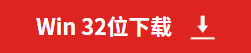系统提示PDF文档过大该如何处理
- 来源: 金舟软件
- 作者:Kylin
- 时间:2025-03-06 18:05:00
平时将文件传送给同事的时候,总会遇到提示文件太大需要压缩。那么PDF格式的文档该怎样压缩变小呢?下面我就把PDF压缩的操作步骤分享出来,需要的可以来学习一下。
操作方法:
第一步、如图,在金舟PDF转换器快捷入口中即可找到“PDF压缩”功能;
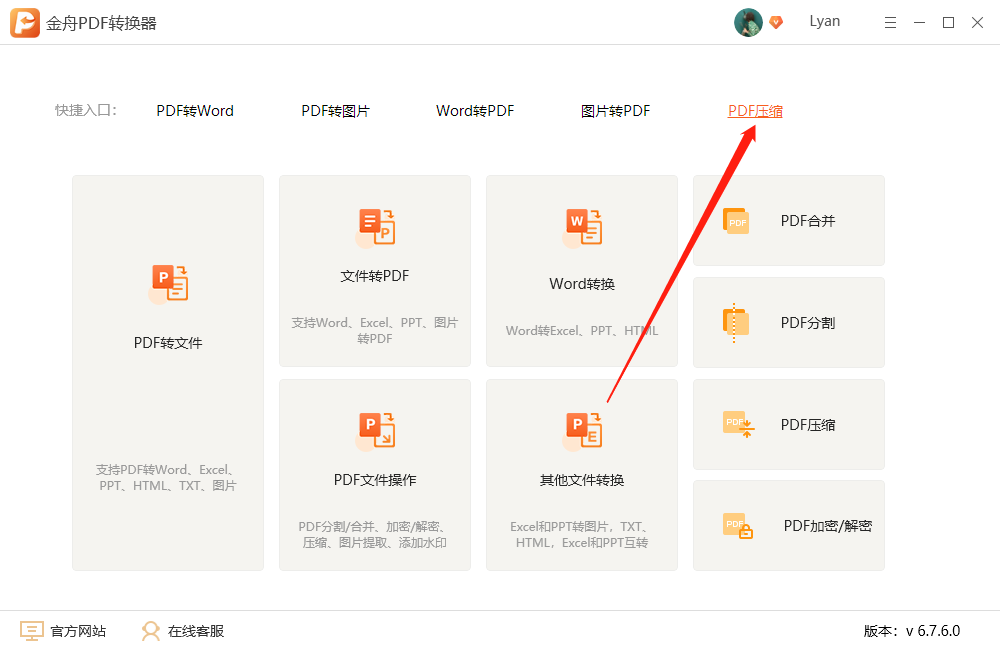
第二步、点击添加文件,直接将文件拖拽到此窗口即可;
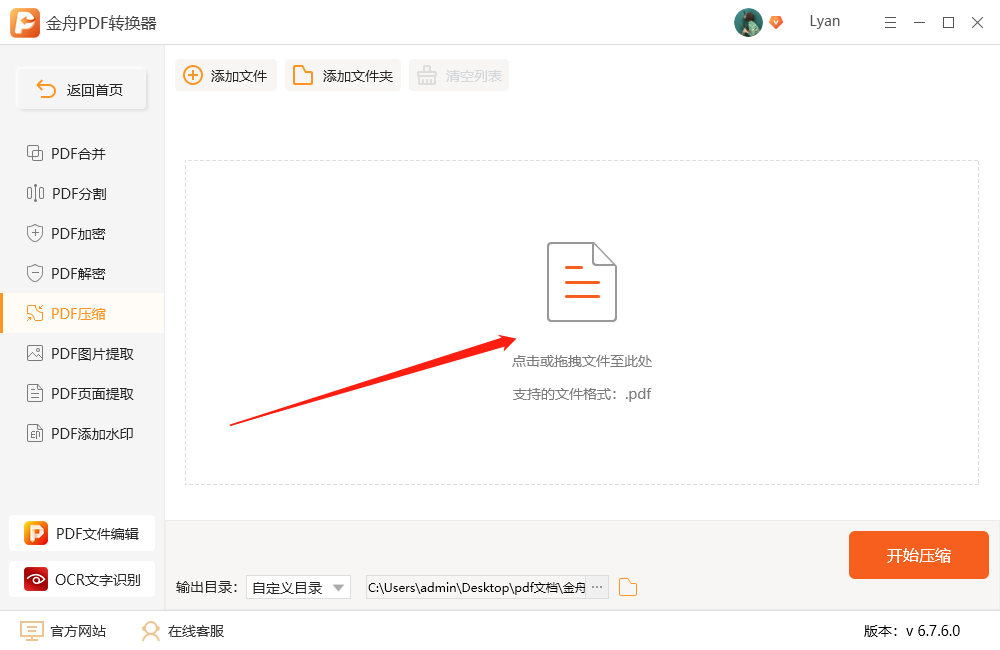
第三步、稍等片刻,在这里可以看到文件压缩后的预估大小,压缩强度还是蛮高的,具体压缩是根据pdf内容智能识别的,图片多的PDF压缩强度会变小,因为要保护图片的清晰度;
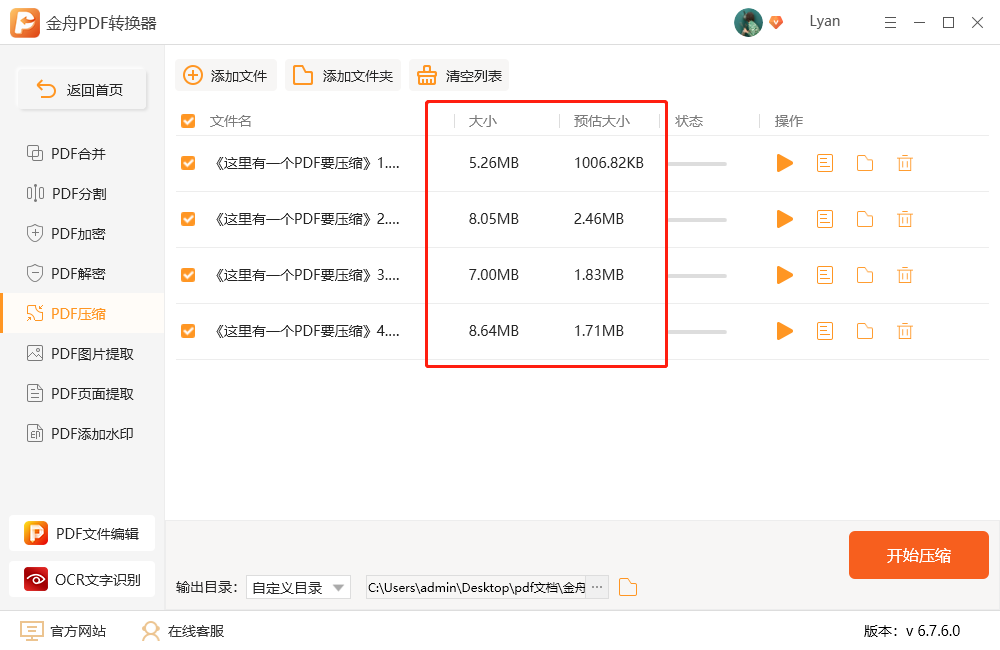
第四步、输出目录有以下两种选择,建议自定义选择新路径,这样处理后的文件才不会与原文件混淆在一起;
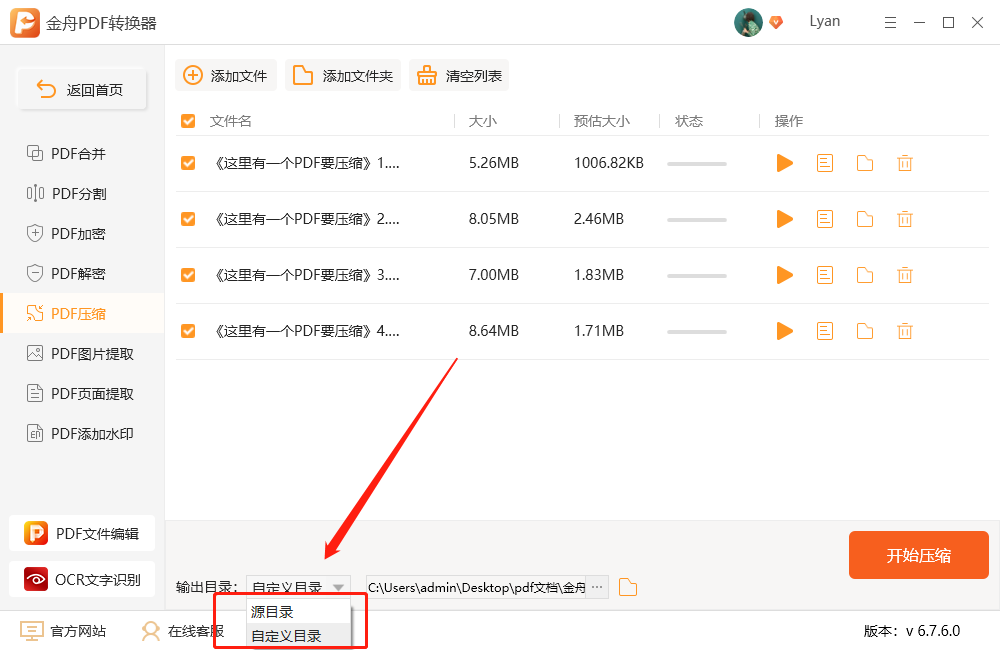
第五步、最后,点击右下角的“开始压缩”就行了;
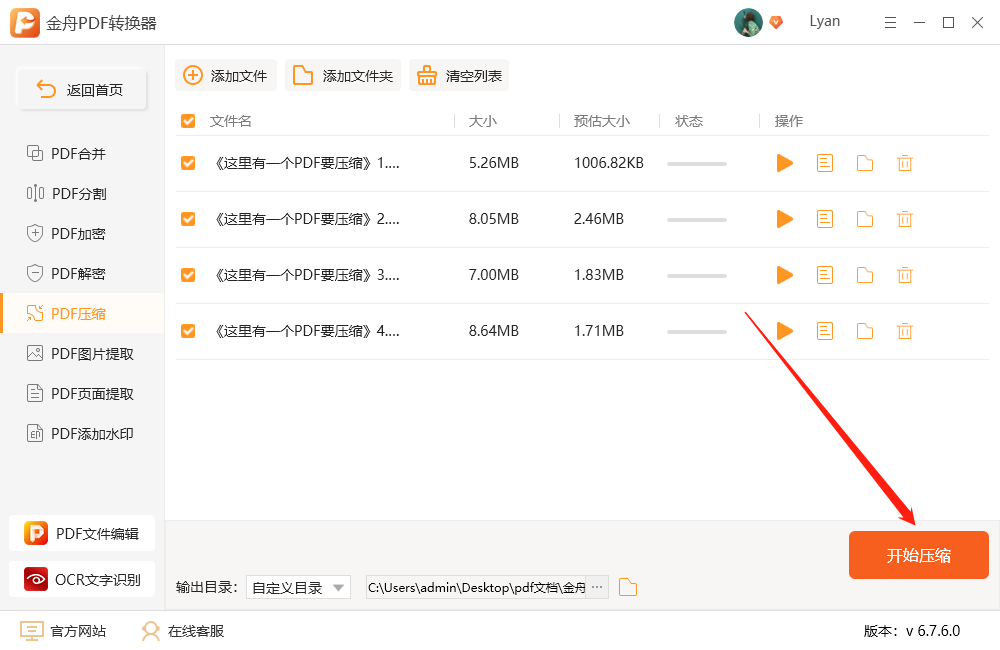
第六步、压缩完成后,在提示窗口可直接打开文件浏览;
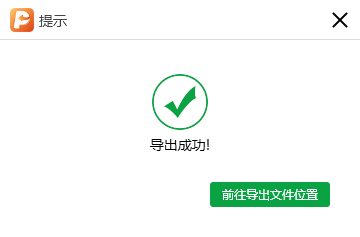
第七步、如图,依稀就是刚刚压缩后的PDF文件啦,文件压缩后质量还是很ok的哈!
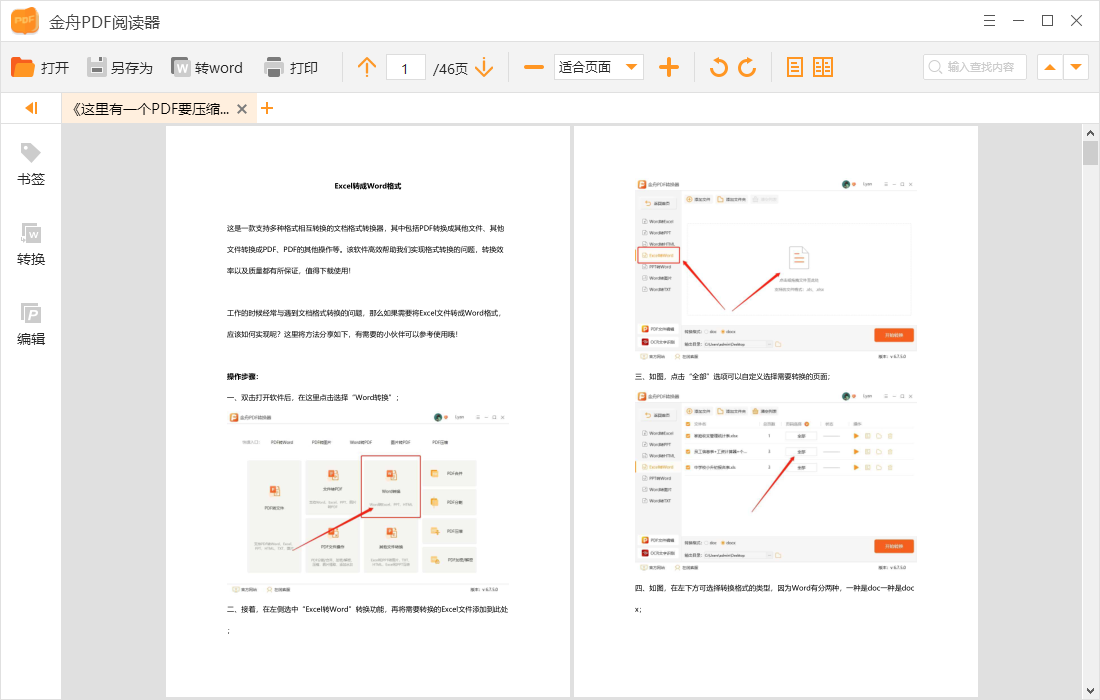
不管是PDF文档还是其他格式的办公文档,都可以到江下科技产品中心了解更多解决问题的办法和工具。
推荐阅读:








































































































 官方正版
官方正版
 纯净安全
纯净安全